ps火焰效果字体如何做
这篇文章主要介绍“ps火焰效果字体如何做”的相关知识,小编通过实际案例向大家展示操作过程,操作方法简单快捷,实用性强,希望这篇“ps火焰效果字体如何做”文章能帮助大家解决问题。
ps火焰效果字体制作方法
1、首先新建你需要的标准图片,然后用钢笔在图片上画出路径来
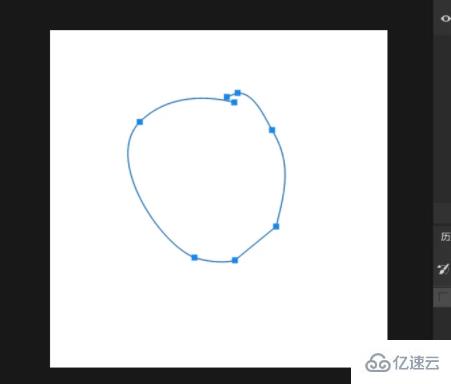
2、然后点击上方菜单栏的“滤镜”,选择“渲染”,点击“火焰”
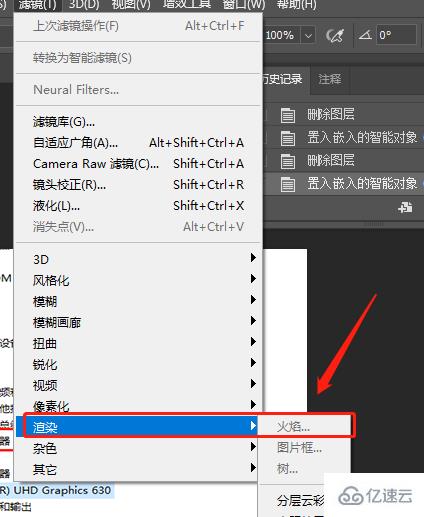
3、这里保持预设点击“确定”
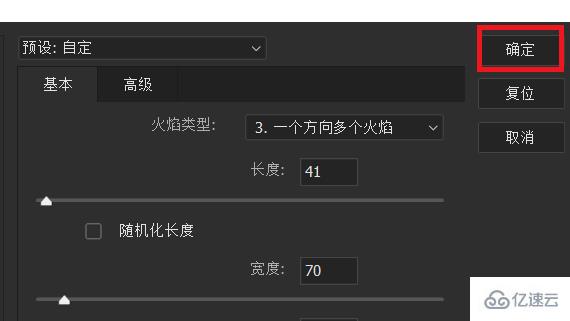
4、这样我们就得到了火焰效果

关于“ps火焰效果字体如何做”的内容就介绍到这里了,感谢大家的阅读。如果想了解更多行业相关的知识,可以关注蜗牛博客行业资讯频道,小编每天都会为大家更新不同的知识点。
免责声明:本站发布的内容(图片、视频和文字)以原创、转载和分享为主,文章观点不代表本网站立场,如果涉及侵权请联系站长邮箱:niceseo99@gmail.com进行举报,并提供相关证据,一经查实,将立刻删除涉嫌侵权内容。版权声明:如无特殊标注,文章均为本站原创,转载时请以链接形式注明文章出处。














评论